淘宝助理如何批量打印及淘宝助理连不上
日期: 2014-09-18 12:29:18 整理编辑: 秋红来源: 网站网友
如何使用淘宝助理批量打印快递单
淘宝生意越来越好,单子多了,靠手写已经跟不上节奏。幸好淘宝助理有批量打印快递单的功能。免去了我们写单子写到手抽筋的烦恼!今天就给大家简单介绍下这个功能!
1.首先打开淘宝助理,打印快递单必须设置一个快递模板。选择交易管理-模板管理如图:
https://cmtimg.sulitui.com/uploads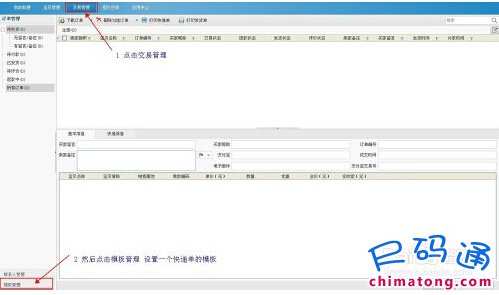
2.选择一个发货的快递,设置模板。在快递单上可以选择显示的内容除了收发件人信息外,还可以显示订单信息,买家留言等等。在右侧的工具栏里都可以添https://cmtimg.sulitui.com/uploads

3.模板设置完成后,我们开始下载需要发货的订单。点击下载订单的下拉小箭头选择全量下载,然后选择订单成交的时间,点击下载!这个需要等待一段时间https://cmtimg.sulitui.com/uploads
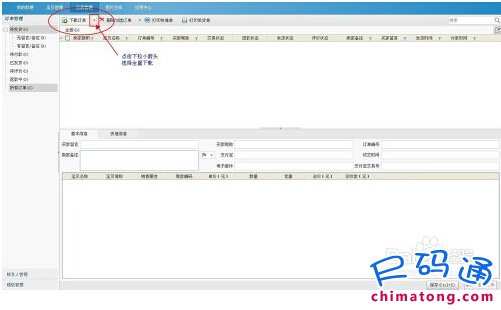

4.订单下载完成后,查看所有待发货订单,选中需要发货的订单,点击打印快递单,选择你的快递模板和快递公司,然后输入第一张快递单号,就可以开始批https://cmtimg.sulitui.com/uploads
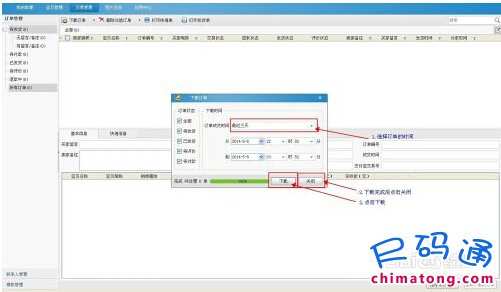
5.全部打印完成后记得要发货哦。点击批量发货-发货。这样整个批量打印过程就完成了!
https://cmtimg.sulitui.com/uploads
淘宝助理5连接不上 始终登不上去
https://cmtimg.sulitui.com/uploads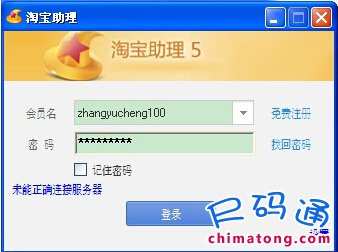
解决方法:
你点击右下角的设置,设置一个代理就好了,应该是网络的问题。
https://cmtimg.sulitui.com/uploads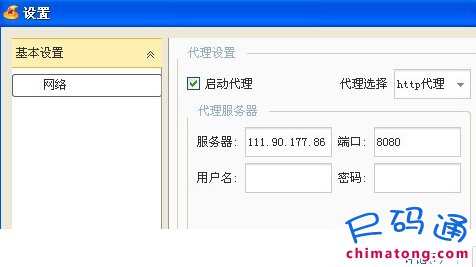
淘宝助理5.5版下载地址:http://zhuli.taobao.com/
相关内容
最新发布
推荐内容
热点内容
- 广州外贸品牌鞋子尾货批发市场介绍及价格行情
- 郑州地摊真皮运动鞋批发价格说明
- 长沙及株洲高仿皮包批发市场
- 低价高仿名牌运动鞋批发市场及价格行情
- 郑州大码女装批发市场推荐
- 过年送钱包给爸妈的讲究
- ck男士经典编织款钱包价格
- 马天奴女装新款价格图片推荐
- 成都鞋子批发市场介绍及价格行情介绍
- 广东外贸牛仔裤尾货批发市场
- 男女婴儿八角报童帽棒球帽品牌推荐
- 西安低价质量好的广告衫定制厂家
- 重庆鞋子批发市场介绍及价格行情
- 母婴童装店有含义的店名大全
- thom browne卫衣衬衫和裤子等尺码表以及尺码选择问题
- 深圳老街品牌外贸童装批发市场介绍
- 深圳龙华最大高档箱包批发市场介绍
- 左西童装微信招商代理条件及加盟费用说明
- 太原童鞋个性新款批发零售市场信息
- 沙河冬装中长款加厚羽绒服批发推荐